Configuração de VLAN via CLI em switches gerenciados das séries CBS250 e CBS350
Objetivo
As VLANs permitem segmentar logicamente uma LAN em diferentes domínios de broadcast. Nos cenários em que dados confidenciais podem ser transmitidos em uma rede, as VLANs podem ser criadas para aumentar a segurança, designando uma transmissão para uma VLAN específica. Somente usuários que pertencem a uma VLAN podem acessar e manipular os dados nessa VLAN. As VLANs também podem ser usadas para melhorar o desempenho, reduzindo a necessidade de enviar broadcasts e multicasts para destinos desnecessários.
O objetivo deste documento é mostrar a você como configurar uma VLAN básica através da CLI (Command Line Interface, interface de linha de comando) nos switches gerenciados das séries CBS250 e CBS350.
Dispositivos aplicáveis | Versão do software
- CBS250 (Data Sheet) |3.0.0
- CBS350 (Data Sheet) |3.0.0
- CBS350-2X (Data Sheet) |3.0.0
- CBS350-4X (Data Sheet) |3.0.0
Configuração básica de VLAN
Etapa 1. Faça login na CLI (Command Line Interface, interface de linha de comando) do switch.
Criando uma VLAN
Etapa 1. Digite os seguintes comandos para criar uma VLAN:
| Comando | Propósito |
| config | Entre no modo de configuração. |
| banco de dados da vlan | Entre no modo de banco de dados de VLAN. |
| vlan <ID> | Crie uma nova VLAN com uma ID especificada. |
| fim | Saia do modo de configuração. |
A captura de tela a seguir mostra as etapas necessárias para criar uma VLAN com um ID 200.

Etapa 2. (Opcional) Digite o seguinte comando para exibir informações da VLAN:
| Comando | Propósito |
| show vlan | Exibir informações da VLAN. |
Note: A tabela de informações de VLANs varia dependendo do tipo de switch que você está usando. Por exemplo, os switches do tipo SF podem ter um campo Tipo e Autorização em vez de um campo Criadores. O campo Portas também varia, pois os diferentes switches têm diferentes tipos de porta e esquemas de numeração.
A VLAN criada é exibida:
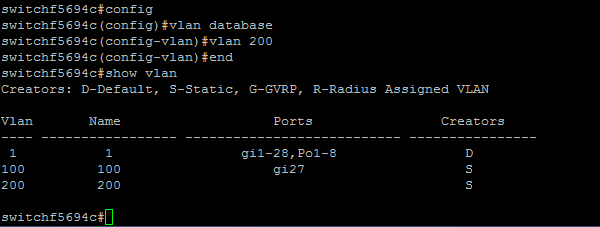
Note: A VLAN 1 é a VLAN padrão, que por padrão inclui todas as portas possíveis no switch. As portas numeradas com gi são Gigabit Ethernet (links individuais). As portas numeradas com fa são Fast Ethernet (links individuais). As portas numeradas com Po são canais de porta (um grupo de links Ethernet).
Atribuindo uma porta a uma VLAN
Depois que as VLANs forem criadas, você precisará atribuir as portas à VLAN apropriada. Você pode configurar portas usando o comando switchport e especificar se a porta deve estar no modo de acesso ou tronco.
Os modos de porta são definidos da seguinte maneira:
Acesso — presume-se que os quadros recebidos na interface não têm uma marca de VLAN e são atribuídos à VLAN indicada pelo comando. As portas de acesso são usadas principalmente para hosts e só podem transportar tráfego para uma única VLAN.
Tronco - supõe-se que os quadros recebidos na interface tenham marcas de VLAN. As portas de tronco são para links entre switches ou outros dispositivos de rede e podem transportar tráfego para várias VLANs.
Note: Por padrão, todas as interfaces estão no modo de tronco, o que significa que podem transportar tráfego para todas as VLANs.
Etapa 1. Insira os seguintes comandos para configurar uma porta de acesso:
| Comando | Propósito |
| conf t | Entre no modo de configuração. |
| int <port number> | Entre no modo de configuração de interface para o número de porta especificado. Gigabit Ethernet, Fast Ethernet e canais de porta são válidos. |
| switchport mode access | Define a interface como uma interface Ethernet de VLAN única não interconectada. Uma porta de acesso pode transportar tráfego em apenas uma VLAN. |
| switchport access vlan <ID> | Especifica a VLAN para a qual esta porta de acesso transportará tráfego. |
| no shut | Ligue (habilite) a porta. |
| fim | Saia do modo de configuração. |
A captura de tela a seguir mostra as etapas necessárias para configurar a porta Gigabit Ethernet (gi2) como uma porta de acesso e atribuí-la à VLAN 200.

Etapa 2. (Opcional) Insira o comando show vlan para ver a porta atribuída.
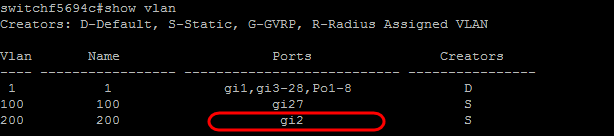
Etapa 3. Insira os seguintes comandos para configurar uma porta de tronco e especifique que somente determinadas VLANs são permitidas no tronco especificado:
| Comando | Propósito |
| conf t | Entre no modo de configuração. |
| int <port number> | Entre no modo de configuração de interface para o número de porta especificado. Gigabit Ethernet, Fast Ethernet e canais de porta são válidos. |
| tronco de modo de porta de comutação | Tornar o número de porta especificado ciente de todas as VLANs. |
| switchport trunk allowed vlan add <ID> | Torna a porta um membro na ID de VLAN especificada e fornece uma regra de saída: Marcado. Isso significa que os pacotes são marcados com o ID da VLAN à medida que deixam essa porta no dispositivo. |
| no shut | Ligue (habilite) a porta. |
| fim | Saia do modo de configuração. |
Note: No modo de tronco, todas as VLANs são permitidas por padrão. O uso do comando switchport trunk allowed vlan add permite configurar as VLANs permitidas no tronco.
A captura de tela a seguir mostra as etapas necessárias para definir a porta Gigabit Ethernet (gi3) como uma porta de tronco e adicioná-la à VLAN 200:

Etapa 4. (Opcional) Insira o comando show vlan para ver as alterações.
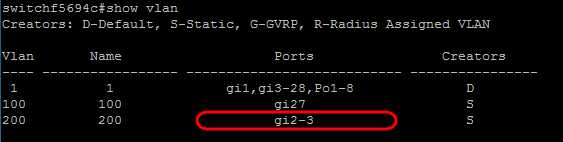
Etapa 5. (Opcional) Insira o seguinte comando para exibir informações sobre uma porta:
| Comando | Propósito |
| show interfaces switchport <port number> | Exiba informações como participação na VLAN, a regra de saída e VLANs proibidas para a porta especificada. |
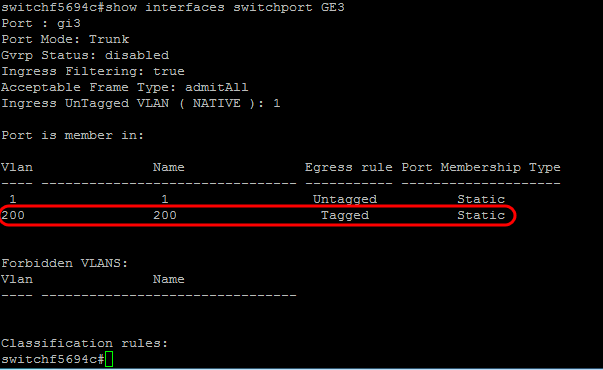
Contate a Cisco
- Abrir um caso de suporte

- (É necessário um Contrato de Serviço da Cisco)
 Feedback
Feedback